Vous souhaitez supprimer l'arrière plan de votre image en quelques clics ? Grâce à l'intelligence artificielle et aux avancées techniques, rien de plus simple : des outils en ligne le font pour vous, gratuitement et rapidement.
Comment enlever le fond de ses images en ligne sans avoir besoin de compétences en retouche photo ?
Voici la liste des meilleures solutions pour vous aider à générer vos visuels parfaits, enlever le fond et créer de nouveaux fichiers pour votre e-commerce, votre blog et tous vos projets créatifs.
Quels sont les outils gratuits pour supprimer l'arrière plan ?
Remove.bg
Avec cet outil, il vous suffit de vous connecter à l’URL remove.bg et de télécharger une image. Vous pouvez aussi déposer un fichier, coller une image ou une URL. Cet outil est considéré comme le meilleur du marché pour supprimer le fond des images. Une fois votre nouvelle image générée, vous pouvez la télécharger au format PNG. Si vous avez besoin de retoucher l'image finale, l’outil "pinceau magique" va vous aider à mieux délimiter les contours de votre objet. Vous pouvez supprimer tout type d’arrière-plan, que ce soit un fond blanc ou un paysage.
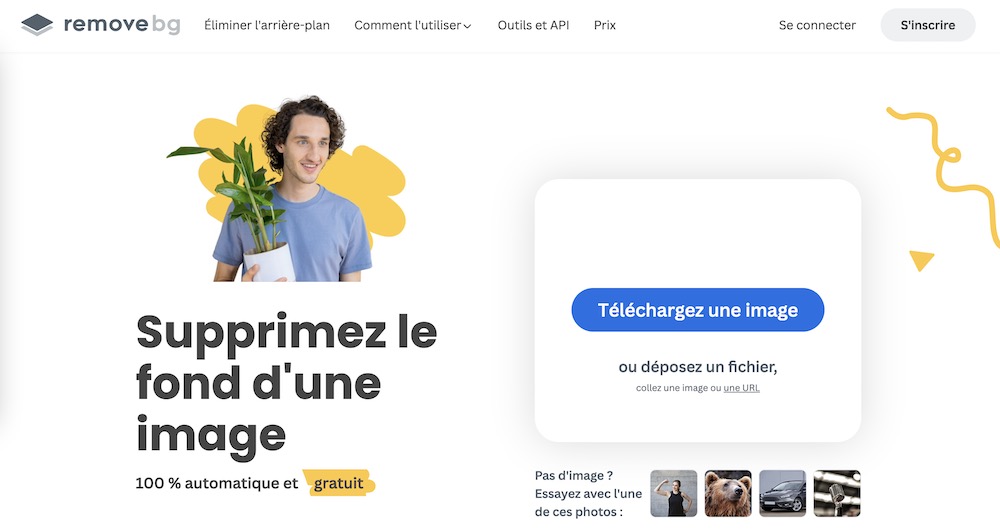
- Télécharger le fichier dans une sélection d'applications
Première étape : téléchargez le fichier directement sur l'interface d'accueil de l'application web. Vous pouvez glisser votre fichier ou cliquer sur le bouton "Téléchargez une image" pour récupérer votre fichier dans vos dossiers personnels ou dans votre pellicule. Cette sélection facilite l'accès aux fonctionnalités de l'application.
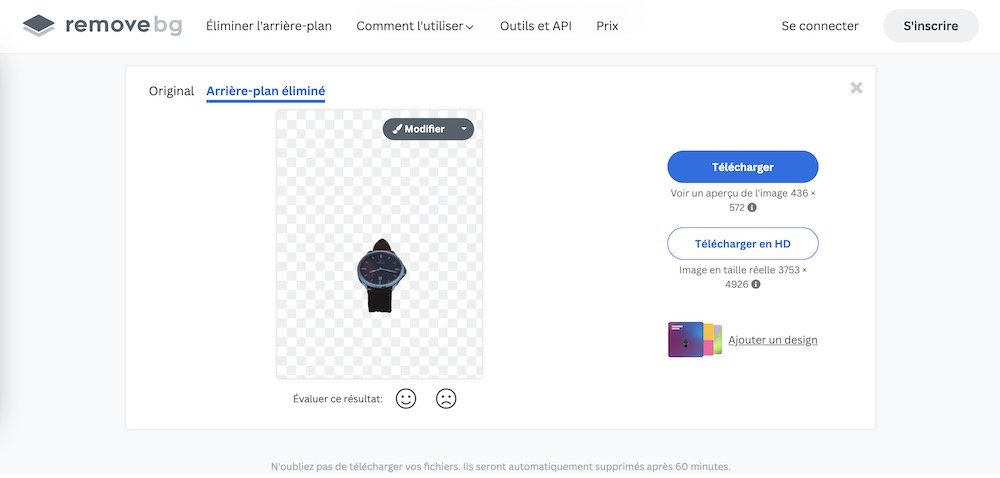
- Vérifier le détourage dans différentes zones
Remove.bg va automatiquement détourer votre image, c'est à dire que le logiciel va enlever le fond automatiquement une fois que vous aurez appuyé sur le bouton. Vous allez alors récupérer votre image détourée, en regardant que l'action a bien été menée sur l'onglet "Original". Cette application web effectue le détourage en sélectionnant les zones pertinentes selon son oeil en IA.
- Ajouter un arrière plan en natif pour le marketing web
Remove.bg propose une bibliothèque de fonds libres de droits afin que vous puissiez animer votre contenu sans sortir du site. Que ce soit à partir d'images, de textures ou même de couleurs, choisissez l'arrière plan aussi dans vos fichiers et jouez sur le rendu plus ou moins net. Cette sélection enrichit les possibilités pour vos contenus dans le cadre de votre stratégie marketing web.
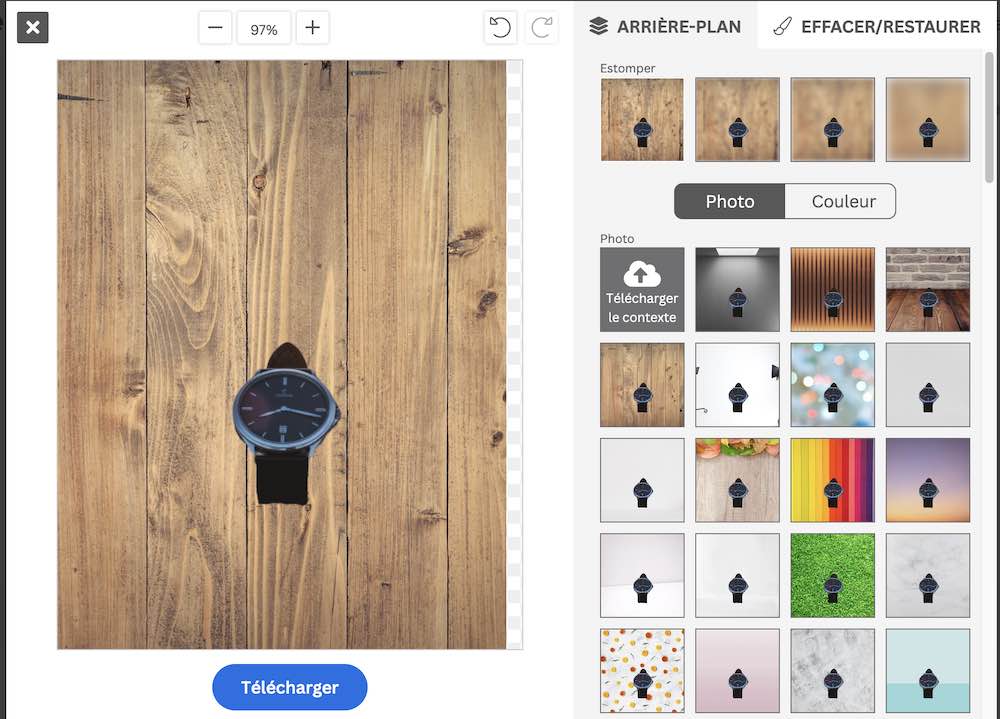
- Effacer/Restaurer l'image dans l'application
Si votre contenu n'est pas assez précis, vous pouvez retrouver votre image grâce au pinceau magique. Il vous suffit de sélectionner les parties à restaurer pour que l'outil récupère l'image de base. De la même manière, vous pouvez effacer manuellement des morceaux de l'image qui ne vous conviendraient pas totalement. Cette fonctionnalité améliore la sélection et la précision dans l'application.
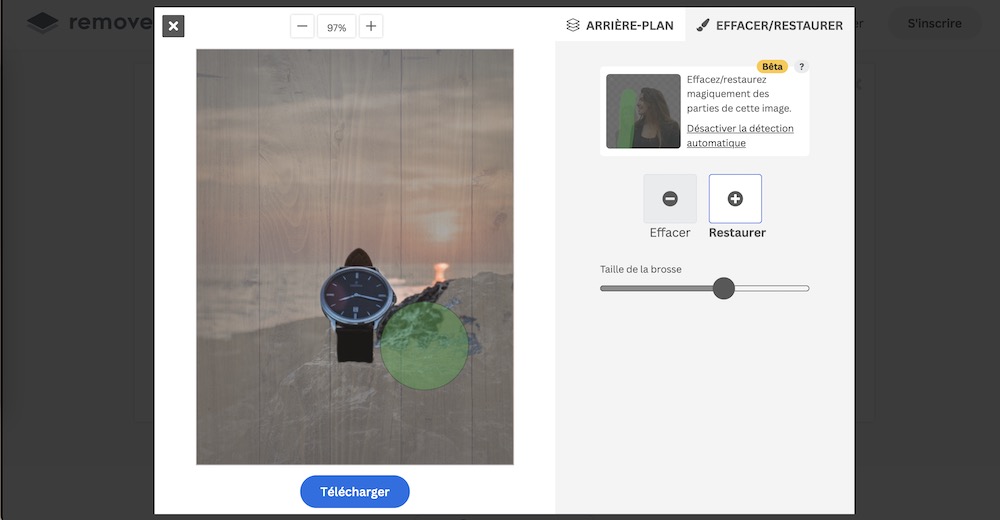
- Ajouter un design avec Canva pour accéder à une sélection de templates pro
Remove.bg vous propose de vous connecter à votre compte Canva afin de créer un design à partir de votre image détourée sur son interface. En un clic, vous pouvez connecter vos projets sur les plateformes sans avoir besoin de télécharger votre image puis la travailler dans un second temps. Cette intégration offre une sélection plus large de designs pour le marketing web.
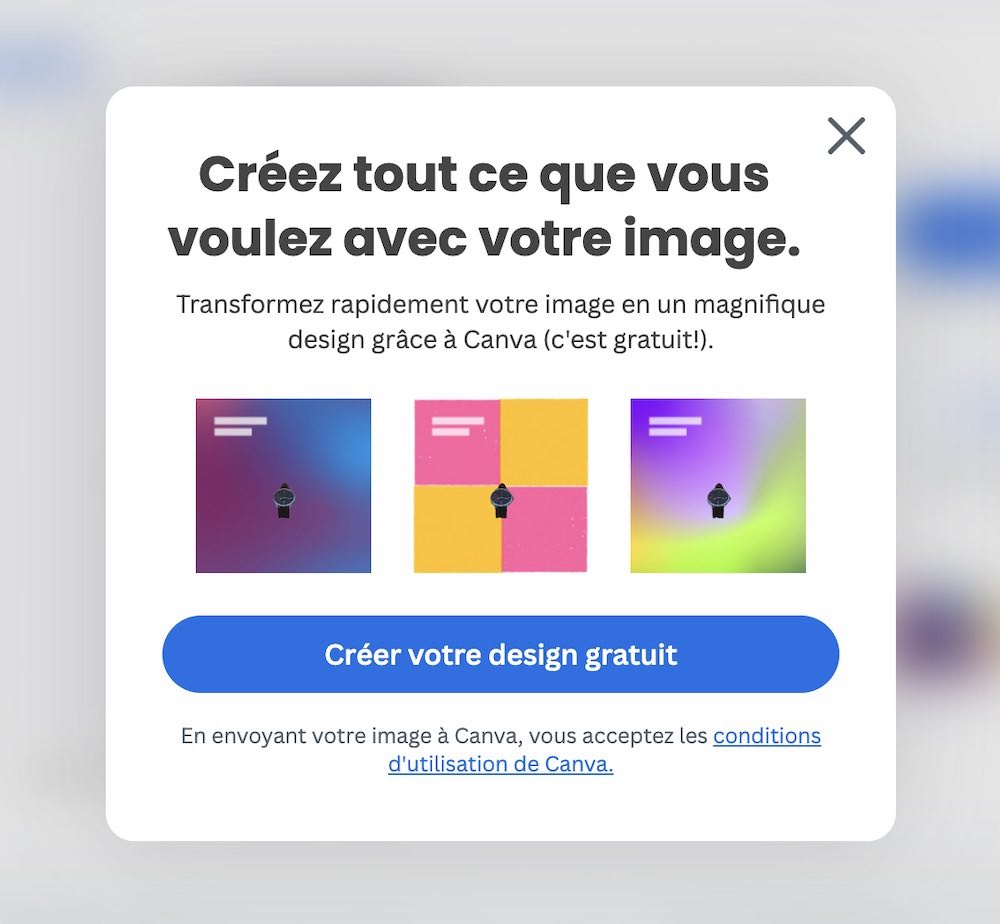
- Télécharger l'image détourée
Ça y est ! Vous pouvez choisir de télécharger votre image soit en basse définition soit en haute définition contre un crédit payant.
Attention, vous ne pouvez traiter qu’une seule image gratuitement. Ensuite, il vous faudra vous abonner ou payer des crédits dans l’application.
Erase.bg
Cet outil vous permet de télécharger votre image ou de coller une URL en PNG, JPG ou même WEBP. Avec cet outil, vous pouvez obtenir une image sans fond ou décider de changer l’arrière-plan. Pour cela, vous allez être redirigé vers une autre solution du site erase.BG qui va vous proposer de télécharger votre propre image, de choisir parmi plusieurs fonds ou simplement d’ajouter une couleur. Les résultats sont assez basiques mais peuvent suffire pour présenter des produits, notamment.
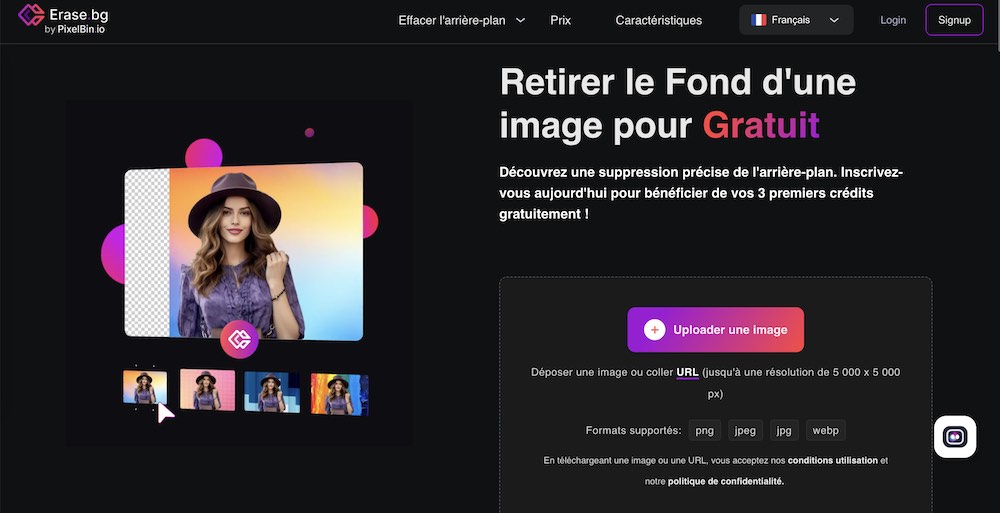
- Télécharger votre image sur votre ordinateur ou votre mobile
Pour télécharger votre image transparente sur votre ordinateur ou votre mobile, suivez ces étapes simples. Comme pour toutes les applications, commencez par télécharger votre document ou votre image depuis l'interface d'accueil de la solution. Cliquez sur le bouton "Uploader une image" ou insérez l'URL de votre fichier pour accéder à la solution de retouche d'image.
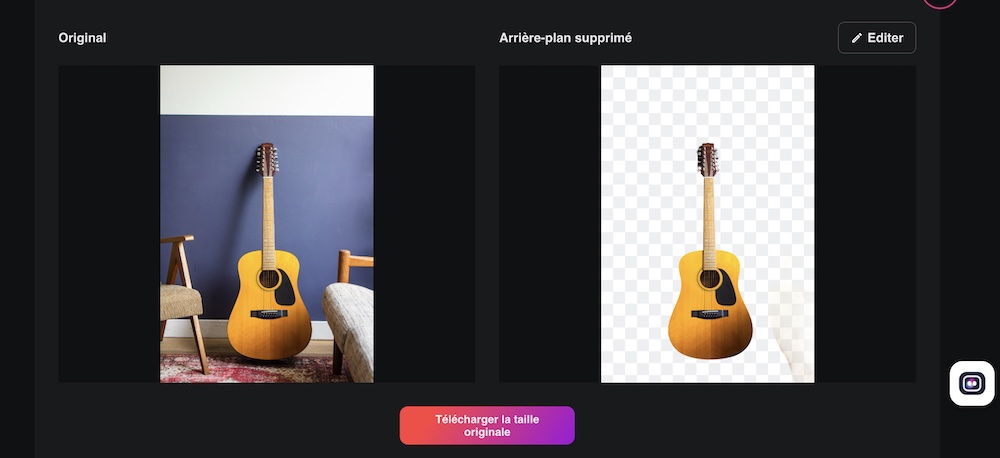
- Vérifier le détourage à l'aide de la loupe
Une fois votre photo chargée, vérifiez le détourage à l'aide de la loupe. Votre image sera détourée automatiquement, et, pour votre commodité, votre image initiale sera affichée à côté de l'objet principal détouré. Une loupe apparaîtra pour remplacer votre souris, vous permettant d'apprécier pleinement le travail de suppression de l'arrière-plan. Le résultat est net et professionnel !

- Débloquez votre compte pour aller plus loin avec des crédits
Pour aller plus loin, débloquez votre compte avec des crédits. En version gratuite, l'application limite vos capacités de modification du contenu détouré et l'accès à diverses fonctionnalités. Abonnez-vous pour profiter pleinement des outils de montage intégrés et améliorer votre sélection de produits et d'images, ce qui est essentiel pour optimiser votre activité de montage photo.
Microsoft Office
Lorsque vous naviguez sur la suite Microsoft Office, sachez qu’il est possible de supprimer l’arrière-plan de vos images en un tournemain. En effet, vous n’avez qu’à sélectionner l’image que vous voulez transformer. Ensuite, il vous faut vous rendre dans la barre d’outils et sélectionner 'Format de l’image', puis 'Supprimer l’arrière-plan'. À ce moment-là, la partie de l’arrière-plan qui va être supprimée apparaîtra en magenta. C’est une zone qui est automatiquement détectée, mais si vous souhaitez la modifier, alors vous pourrez le faire dans les outils d’image. Vous n’avez plus qu’à accepter et à conserver les modifications avant d’enregistrer votre projet en tant qu’image. Cette solution est directement intégrée dans votre programme d’Aperçu d’image sur Microsoft Office. Un outil simple, rapide et facilement accessible !
Ouverture de l'édition
Ouvrez Microsoft Office et accédez au document où vous souhaitez ajouter l'image.
Insertion des photos
Sélectionnez l'onglet "Insertion" dans la barre de menu, puis cliquez sur "Images" pour insérer la photo que vous souhaitez détourer.
Sélection de l'image
Une fois la photo ajoutée, cliquez dessus pour la sélectionner. Des options de formatage apparaîtront.
Accès aux options de suppression
Dans le menu de formatage, recherchez et cliquez sur l'option "Supprimer l'arrière-plan". Office essaiera de détecter et de marquer l'arrière-plan de l'image.
Ajustement de la sélection
Utilisez les outils fournis pour ajuster la sélection si nécessaire. Les zones marquées en rose sont celles qui seront supprimées. Vous pouvez modifier les zones de sélection en utilisant les options "Marquer les zones à conserver" et "Marquer les zones à supprimer".
Finalisation de la suppression
Une fois satisfait de la sélection, cliquez sur "Conserver les modifications" pour supprimer l'arrière-plan.
Astuces supplémentaires
Parfois, il se peut que l'outil de suppression d'arrière-plan ne soit pas parfait. Utilisez les outils de dessin et de réglage de bordure pour peaufiner le détourage.
Enregistrement et utilisation
Enregistrez votre document. Vous pouvez maintenant utiliser cette image détourée comme bon vous semble !
Aperçu Apple
Lorsque vous utilisez un Mac, la retouche photo, notamment la suppression de l'arrière-plan, peut se faire facilement via l'application Aperçu, intégrée dans macOS. Cette fonctionnalité permet de rendre le fond des images transparent. Bien que l'Aperçu ne soit pas un logiciel de montage photo professionnel, il offre des résultats satisfaisants pour un détourage simple et rapide. En maîtrisant quelques techniques et astuces, vous pouvez parvenir à un résultat optimal pour vos images.
Ouverture du produit Aperçu
Lancez l'application Aperçu sur votre Mac. C'est un produit intégré d'Apple, conçu pour visualiser et éditer des photos et documents.
Sélection des photos
Dans Aperçu, ouvrez la photo que vous souhaitez détourer. Vous pouvez le faire en cliquant sur "Fichier" puis "Ouvrir", et en sélectionnant votre image.
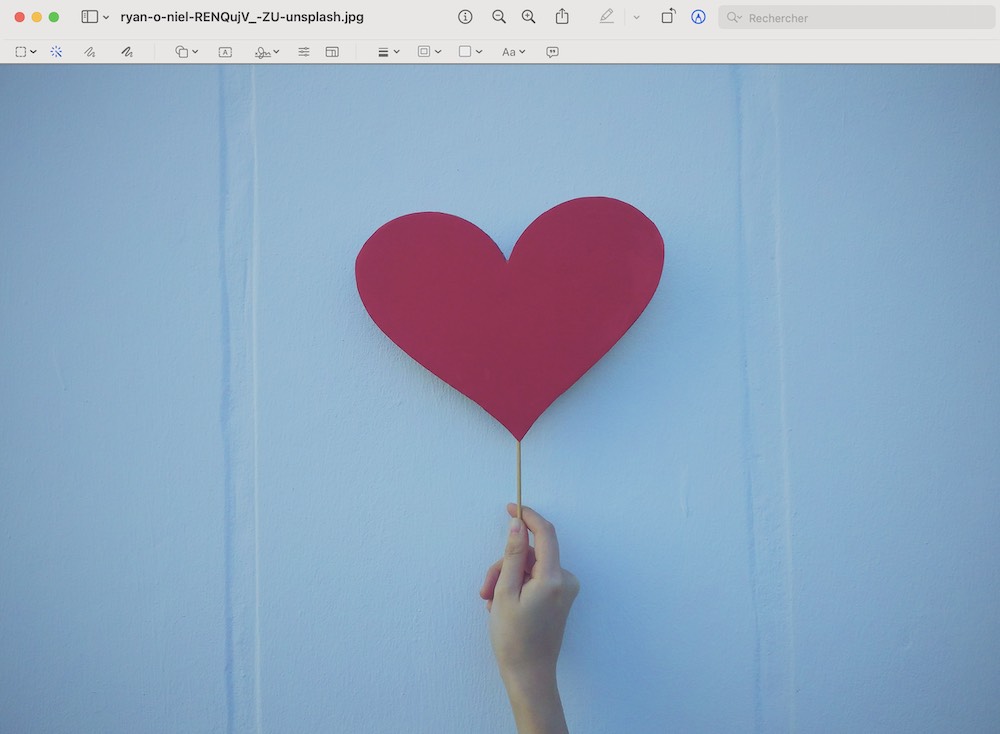
Activation de l'option d'édition
Cliquez sur l'icône de la baguette magique dans la barre d'outils pour activer l'outil de sélection intelligente.
Sélection pour la suppression
Utilisez l'outil de sélection pour tracer autour de la partie de l'image que vous souhaitez conserver. Aperçu va tenter de suivre les contours de manière intelligente.
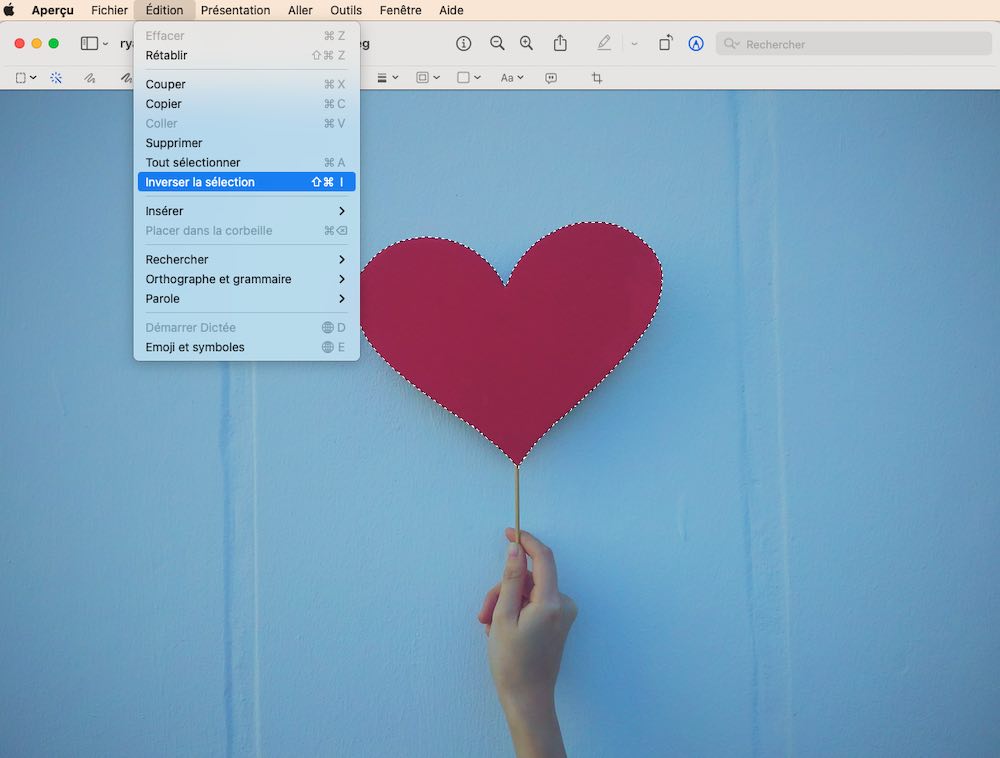
Ajustement fin de la sélection
Si nécessaire, ajustez votre sélection en utilisant les autres outils de sélection comme l'outil Lasso pour une précision plus importante.
Suppression de l'arrière-plan
Une fois votre sélection faite, inversez-la (dans le menu "Edition", choisissez "Inverser la sélection") et appuyez sur la touche "Suppr" pour supprimer l'arrière-plan.
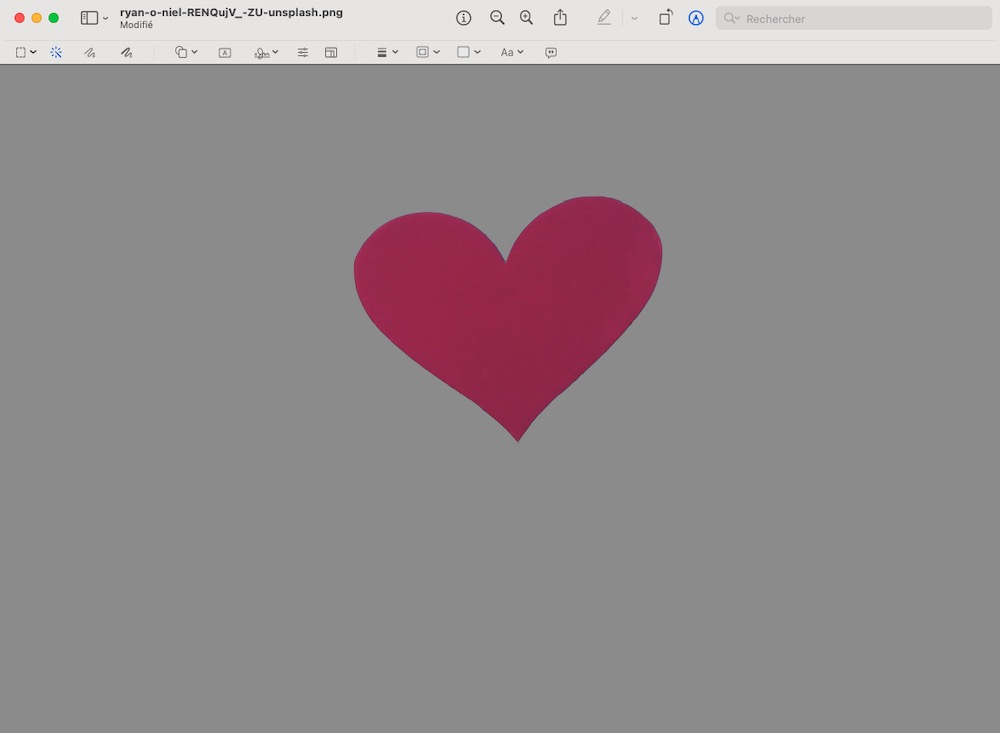
Astuces supplémentaires
Pour des résultats encore plus parfaits, utilisez des images avec des arrière-plans distincts et des contours nets. Aperçu fonctionne mieux avec des contrastes élevés entre le sujet et l'arrière-plan.
Sauvegarde et utilisation
Enregistrez votre image modifiée. Vous pouvez maintenant l'utiliser pour toutes vos applications social media, votre blog, ou la partager comme vous le souhaitez dans d'autres idées de contenus.
Fotor
Avec Fotor, vous pouvez télécharger une ou plusieurs photos à modifier. L’outil va détecter automatiquement le fond d'une photo à supprimer. Si cela ne vous convient pas, alors vous pouvez utiliser l’outil d’effaceurs ou de fond flou. Directement après avoir supprimé l’arrière-plan, vous avez accès à des couleurs, des textures, ou encore un onglet pour télécharger vos propres arrière-plans afin de remplacer l’ancien par un nouveau. Grâce à l’intelligence artificielle, l’outil vous propose également le processus de génération des fonds en intelligence artificielle avec un rendu très naturel contre des crédits à acheter. Bien plus qu'un outil de suppression classique !
Ouverture et édition
Ouvrez Fotor et sélectionnez l'option d'édition de photos. Importez la photo que vous souhaitez détourer et laissez la magie de Fotor opérer. Comment ? Grâce à son intelligence artificielle qui détecte les contours.
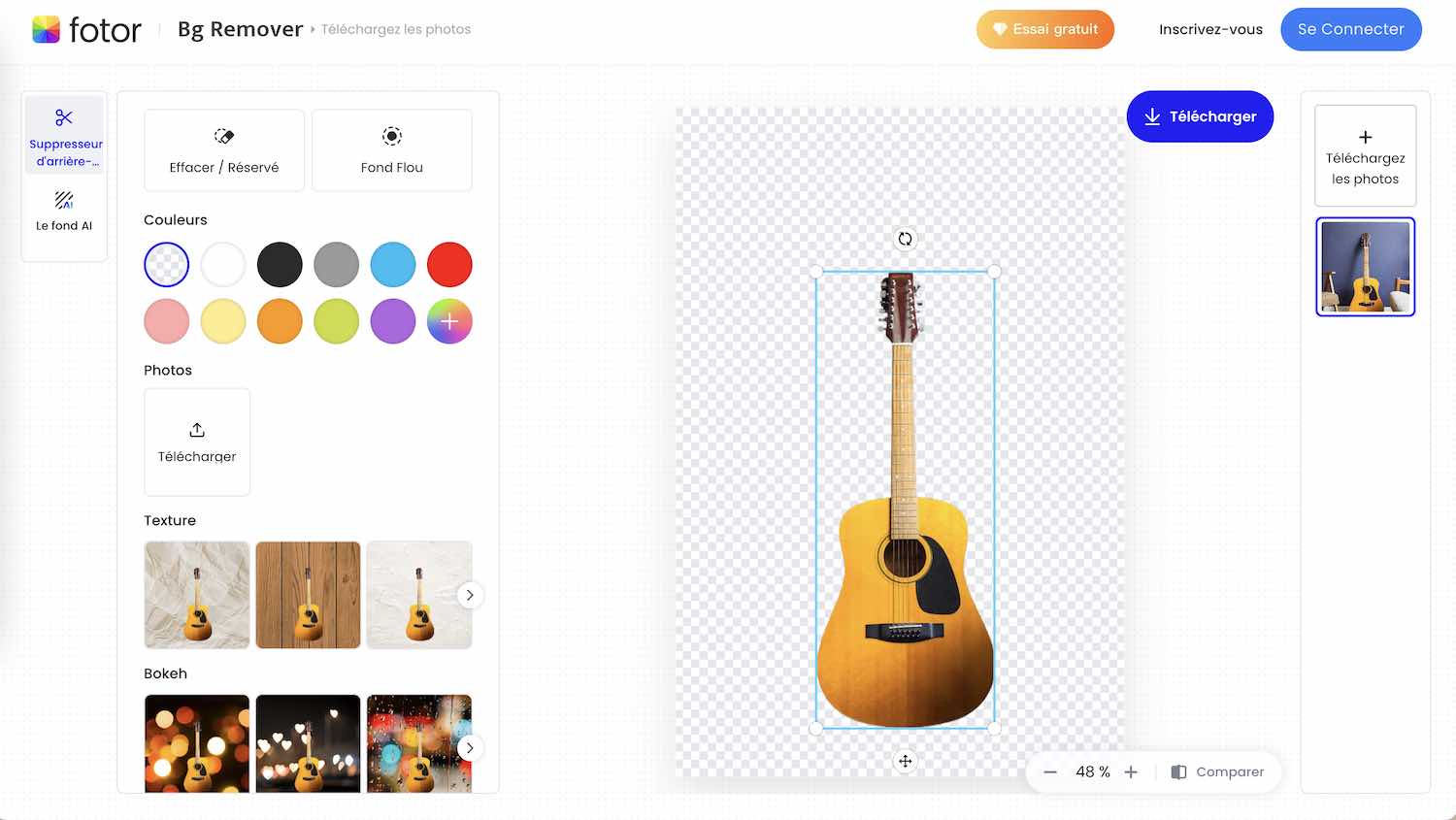
Sélection de l'outil de détourage si besoin de plus de précision
Parfois, le détourage n'est pas parfait. Alors, pour enlever les parties superflues, dans les options disponibles, trouvez et sélectionnez l'outil de détourage au niveau du bouton "effacer/réservé". Cela vous permettra de travailler sur la suppression des parties indésirables de l'image ou, à l'inverse, restaurer des parties manquantes.
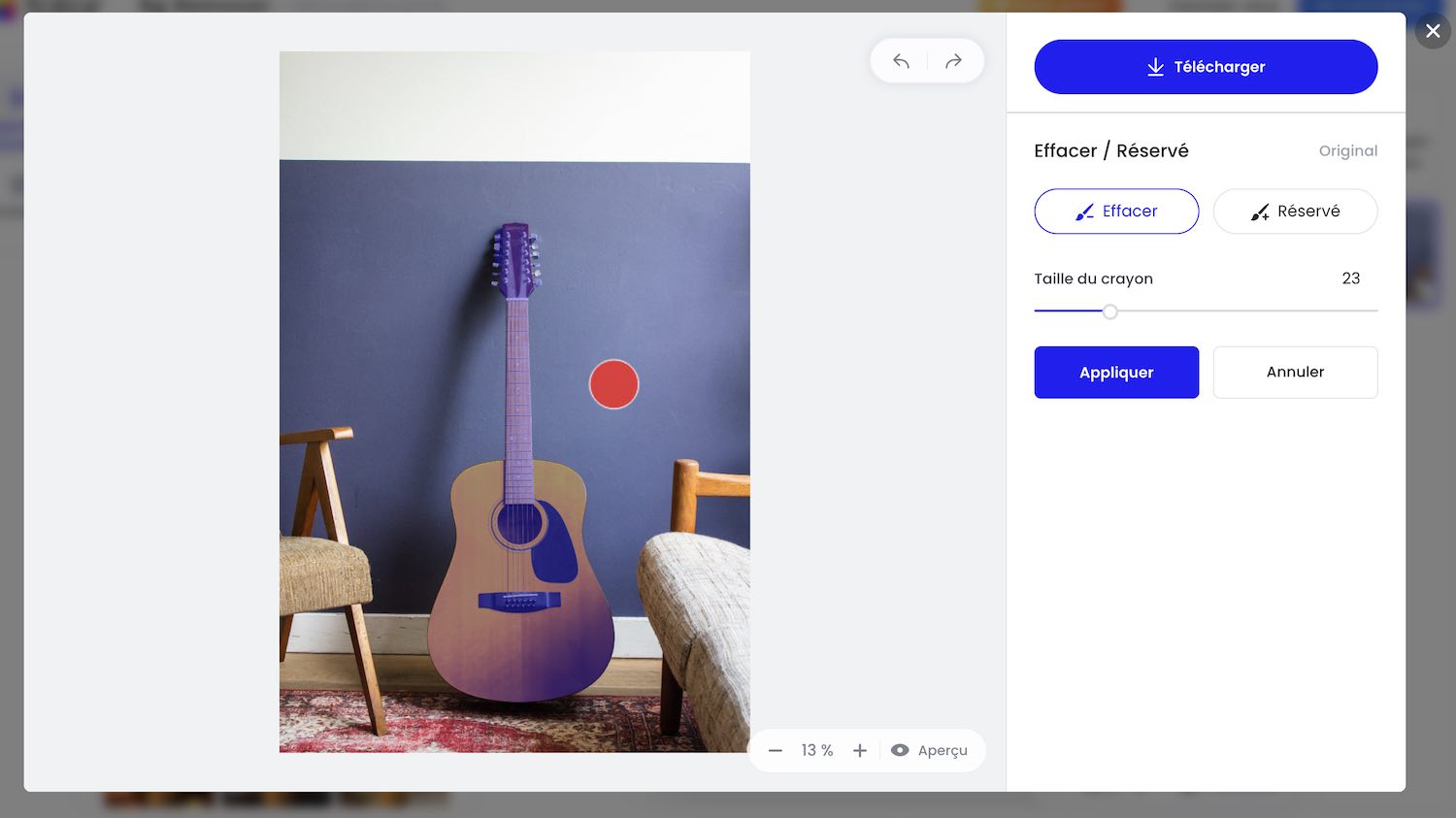
- Suppression et remplacement du fond
Après la suppression pour enlever le fond, vous pouvez choisir de rendre l'arrière-plan transparent ou de le remplacer par une couleur unie, une image déjà générée dans les options de l'application ou bien une image que vous pourrez télécharger à partir de vos contenus.
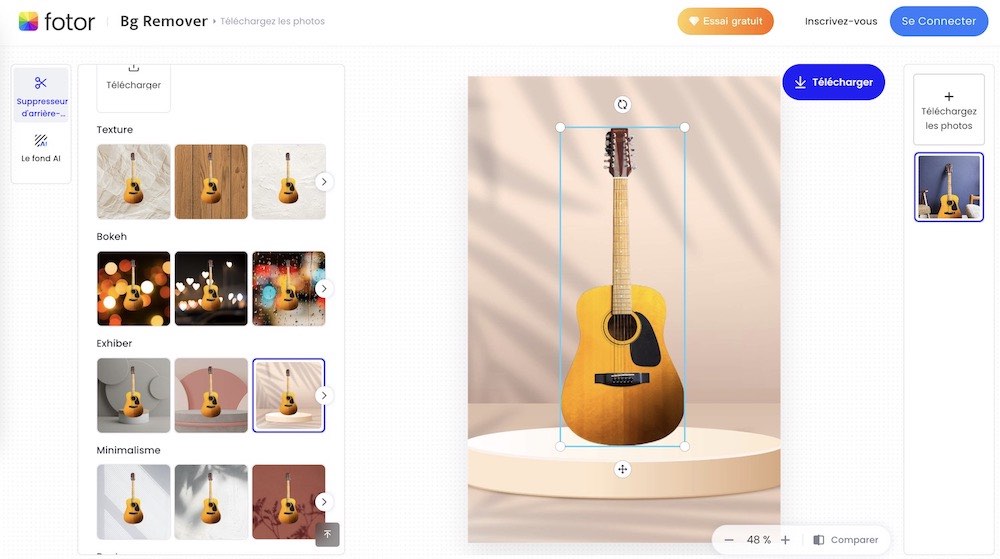
Ajustements
Faites les ajustements pour affiner les bords de votre sélection. Concentrez-vous pour que la transition entre votre sujet et le fond transparent ou coloré soit lisse.
Sauvegarde et exportation
Une fois l'étape de détourage terminée, sauvegardez votre travail. Fotor vous permet d'enregistrer la photo détourée dans différents formats, dont certains préservent la transparence du fond comme le format PNG.
InPixio
Avec cette solution, une fois que vous avez téléchargé votre image, une interface complète s’ouvrira afin de modifier entièrement votre projet. Que ce soit pour ajouter ou enlever une image en arrière-plan, rechercher des arrière-plans déjà intégrés dans la solution, sélectionner ou ajouter un fond transparent, tout est facilement accessible. En plus de l'étape pour travailler sur l’arrière-plan, vous pouvez aussi modifier les propriétés de l’image initiale. Que ce soit sur les filtres, les textures, ou encore les ombres, pour retourner l’image, un véritable outil de montage photo s'offre à vous : sélectionnez vos meilleurs réglages pour un rendu optimal. Cet outil n'a qu'une étape pour transformer l'image complète en objet détouré et supprime le fond sans que vous puissiez retoucher les contours. Ceci étant dit, le résultat généré est souvent optimal, sans avoir besoin d'action a posteriori.
Ouvrir l'image
Lancez InPixio et ouvrez l'image que vous souhaitez détourer. Si votre image est au format JPG, choisissez-la dans vos fichiers. Laissez ensuite l'outil travailler pour vous.
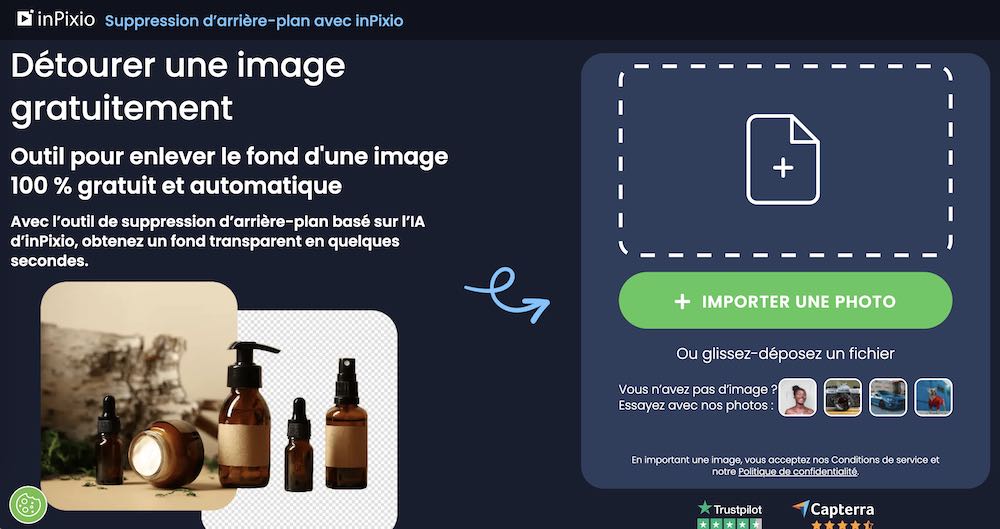
Affiner les détails de la photo
Utilisez les outils pour améliorer les détails de votre photo comme les textures et les ombres. Allez plus loin dans la retouche en déroulant le menu "réglages". Cela est particulièrement utile pour mieux présenter vos portraits ou des objets délicats notamment pour vos photos produits e-commerce.
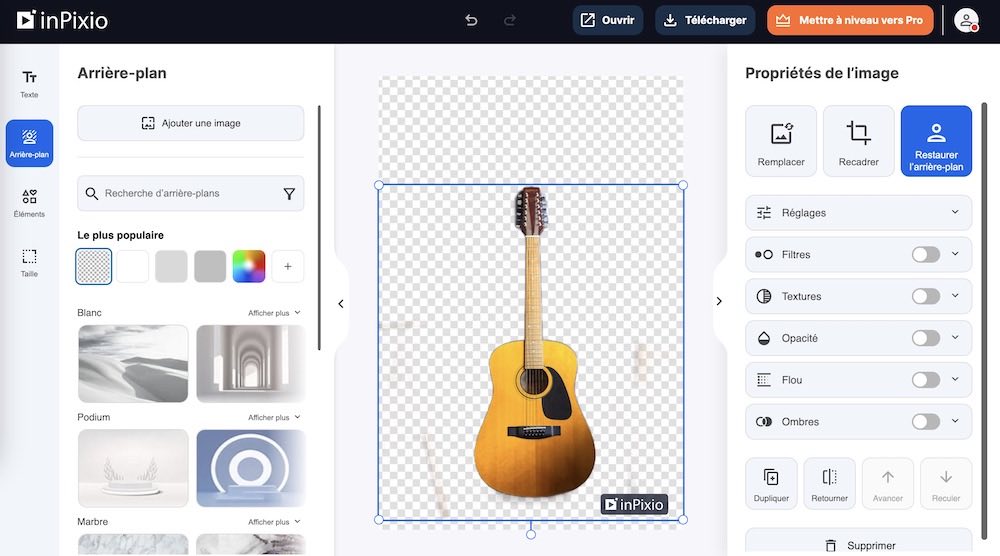
Changer le Fond
Si vous souhaitez changer le fond, vous pouvez choisir une couleur unie, une autre image, ou rendre le fond transparent. Pour un fond transparent, assurez-vous que le format de votre image finale supporte la transparence, comme PNG.
Enregistrer l'image
Une fois satisfait du résultat, enregistrez votre image. Si vous avez choisi un fond transparent, assurez-vous de sauvegarder l'image dans un format PNG.
Pizi
Pizi est la solution idéale pour les entrepreneurs en ligne, et plus particulièrement les propriétaires de commerces électroniques. Cette solution révolutionne la manière dont on crée les fiches produits à partir d’une simple photo !
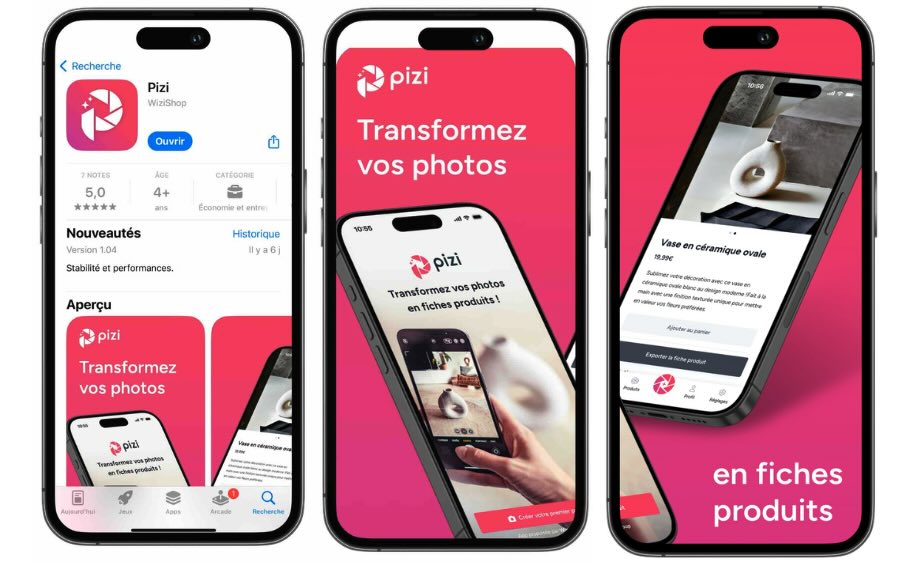
Pizi est une application mobile qui permet de générer grâce à l’intelligence artificielle des fiches produits de A à Z à partir d’une simple photo du produit prise avec un smartphone.
Pour utiliser Pizi, rien de plus simple : vous prenez en photo votre produit avec votre smartphone, vous l’importez dans Pizi et vous laissez la magie opérer.
Pizi se charge de créer votre visuel sur fond blanc, en adaptant même une ombre autour du produit pour un rendu 100 % professionnel. Au niveau du texte, le titre, la description et les détails seront entièrement générés et retranscrits par l’intelligence artificielle. Elle va même jusqu’à vous proposer un prix pour la mise en vente de votre produit !
Enlever le fond d’une image avec Pizi permet de gagner un temps considérable en e-commerce, car vous n’aurez qu’un seul outil à utiliser pour créer vos fiches produits avec vos articles sur fond blanc.
À noter : Pizi est totalement gratuit et illimité pour les clients WiziShop avec la possibilité d’importer les fiches produits depuis l’application Pizi jusqu’à votre site de e-commerce en un clic. Pour les autres commerçants en ligne, vous pouvez générer trois fiches produits gratuitement et les sauvegarder pour pouvoir les importer manuellement sur votre site de vente.
Pour pouvoir enlever le fond d'une image de produit en e-commerce avec Pizi :
- Création de fiches produits à partir d’une photo
Une simple photo prise avec un smartphone suffit pour créer des fiches produits complètes.
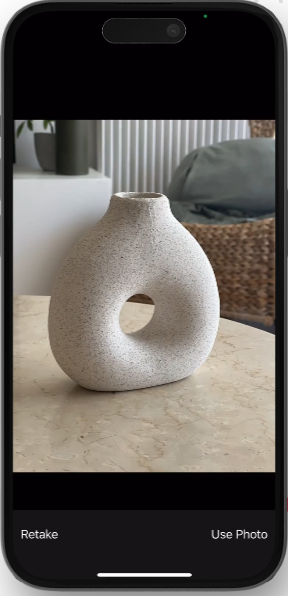
- Processus simple et rapide
Prendre une photo du produit avec un smartphone et importer la photo dans l’application Pizi.
- Génération automatique de visuels sur fond blanc
Pizi crée un visuel sur fond blanc, avec une ombre ajoutée pour un rendu professionnel. L'app crée aussi des visuels en situation en réalisant des fonds adaptés aux produits en analysant la photo initiale de l'article.
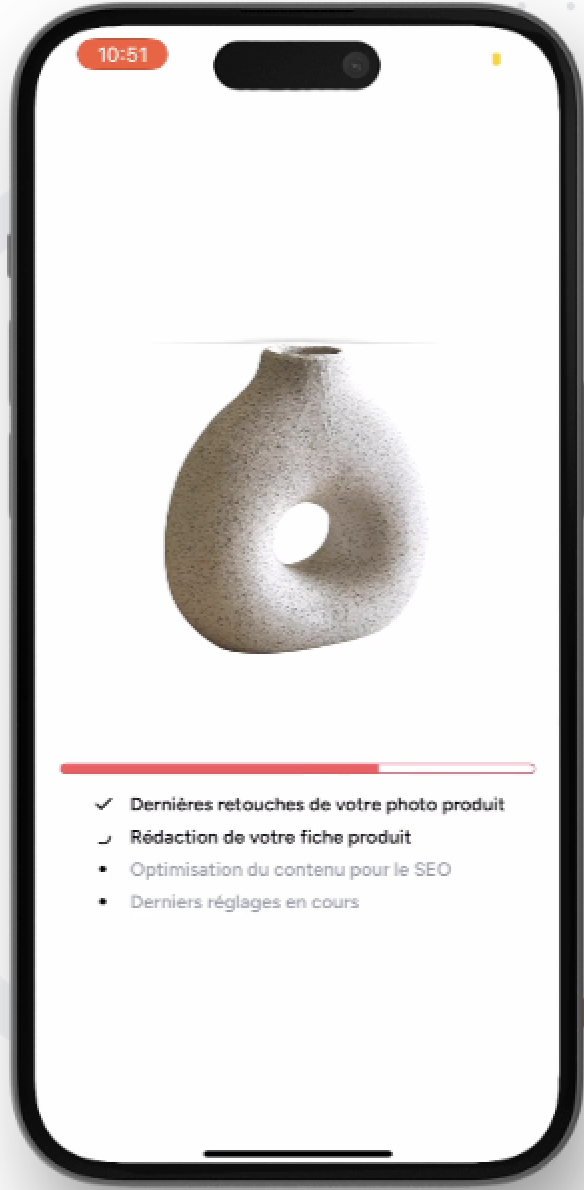
- Gain de temps en e-commerce
Vous n'utilisez plus qu’un seul outil pour créer des fiches produits, ce qui réduit le temps passé sur les tâches de détourage photo et de création de fiche produit !
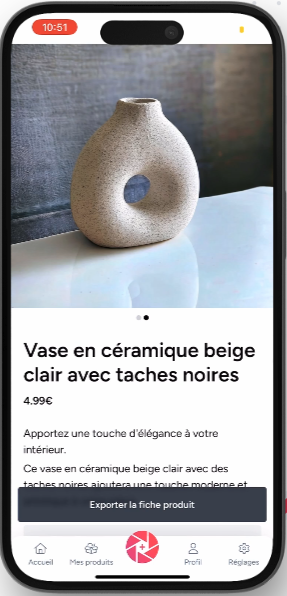
Photoroom x WiziShop
Au sein de la solution WiziShop, vous pouvez désormais détourer vos visuels e-commerce directement lors de l’importation de vos produits sur votre site de vente en ligne, simplifiant ainsi le processus et vous faisant gagner un temps précieux.
Pour ce faire, rien de plus simple : il vous suffit de cliquer sur “Ajouter un produit”, d’importer l’image souhaitée, de remplir les champs nécessaires, puis de cliquer sur le bouton “Détourer le fond” avec PhotoRoom.
Cette fonctionnalité innovante vous permet de ne pas perdre de temps à retravailler vos visuels e-commerce, vous assurant ainsi une rapidité et une efficacité accrues dans l’importation de vos produits.
Grâce à cet outil, vous pouvez créer un visuel sur fond blanc en seulement deux clics, ce qui optimise considérablement le processus de mise en ligne de vos produits. Cet outil est entièrement intégré à votre site de vente en ligne via WiziShop, ce qui en fait une solution parfaitement pratique.
Une fois vos images configurées, vous avez la possibilité de choisir entre deux options pour créer vos fiches produits mais ici, il faudra utiliser l’intelligence artificielle intégrée à WiziShop pour une création rapide et assistée ainsi que la suppression du fond avec PhotoRoom.
Récapitulons alors les étapes :
- Accéder à Wizishop
Se connecter à la solution WiziShop.
- Ajouter un produit
Cliquer sur le bouton “Ajouter un produit”.
- Importer une image
Importer l’image du produit.
- Remplir les champs requis
Compléter les informations nécessaires pour le produit.
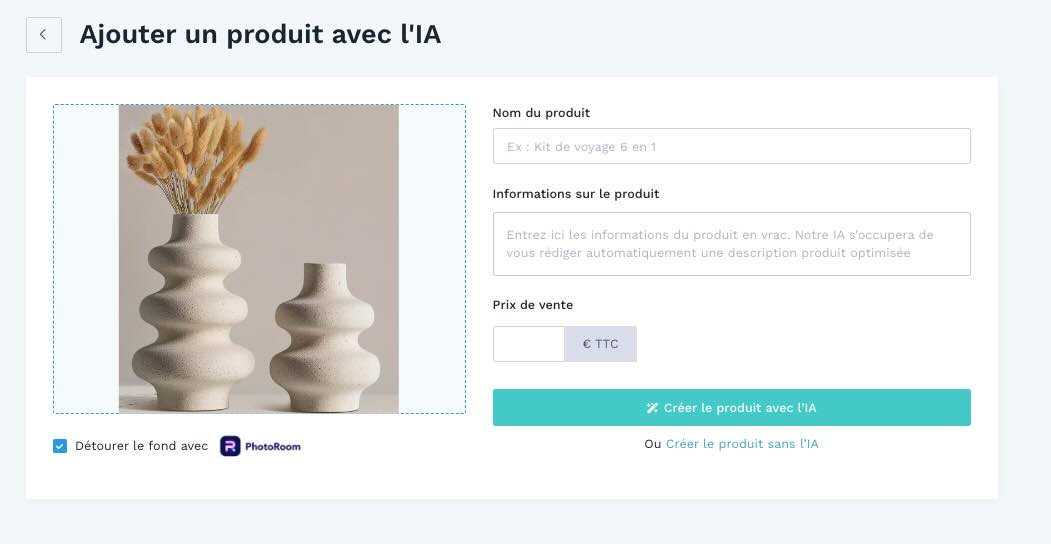
- Détourer l’image
Cliquer sur le bouton “Détourer le fond” avec PhotoRoom.
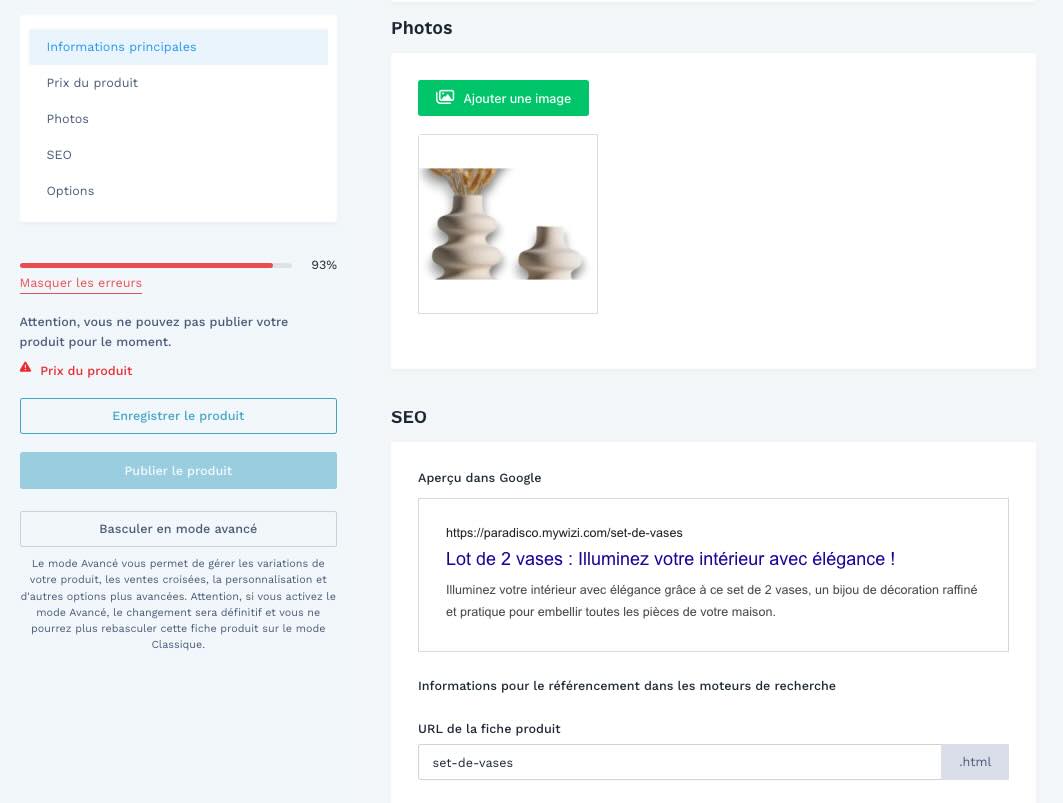
Pour pouvoir profiter de cette solution intégrée pour votre e-commerce, testez WiziShop et adoptez la meilleure solution e-commerce du marché !
Testez WiziShop gratuitement pendant 7 jours
ACCOMPAGNEMENT PERSONNALISÉ 100% FRANÇAIS
✅ Aucune CB requise
✅ Accès à toutes les fonctionnalités
✅ Sans engagement
Comment faire pour détourer et supprimer le fond blanc d'une image ?
Se former aux outils photo professionnels
Avant que les outils d’intelligence artificielle n’existent, les professionnels de l’image utilisaient des outils précis comme Adobe Photoshop pour pouvoir supprimer les arrière-plans de leurs images.
L'utilisation de Photoshop sur Mac offre une multitude d'astuces pour maîtriser l'art du détourage. En exploitant les outils de sélection, même les lignes les plus complexes peuvent être isolées avec précision. Un aspect essentiel dans cette tâche est la gestion des calques, permettant de séparer les éléments à détacher du reste de l'image. Le fond blanc, souvent utilisé pour faciliter le détourage, devient alors un jeu d'enfant à manipuler.
Si vous souhaitez évoluer dans le monde du graphisme, l'utilisation de ce type de logiciel comme Photoshop va vous être indispensable afin de professionnaliser le montage photo. Mais si vous lisez cet article, c’est que vous cherchez une solution simple, rapide et gratuite pour pouvoir supprimer le fond de votre image, que ce soit pour vos fiches produits, votre blog ou tout autre projet en ligne de montage photo. Que vous soyez sur Windows ou sur Mac, les solutions sont accessibles à tous !
Utiliser un effaceur de fond gratuit en ligne
En ligne, sans avoir besoin de se connecter à un compte, il est possible de trouver des solutions qui effacent les arrière-plans des images téléchargées. La plupart de ces solutions sont gratuites et nécessitent uniquement un accès à Internet. Sur les interfaces, vous téléchargez votre photo, puis vous cliquez sur le bouton pour activer l’effaceur d’arrière-plan : le tour est joué !
Que ce soit pour un usage professionnel ou personnel, maîtriser les outils de détourage avec des logiciels comme Fotor, InPixio, Remove.bg, ou encore d'autres logiciels comme Pixlr ou Picwish, avec une liste non exhaustive de solutions, est une compétence précieuse. Avec la pratique et l'exploration des différentes astuces disponibles , chacun peut transformer ses photos en quelques secondes, en mettant en valeur les éléments souhaités avec une précision et une clarté parfaites !
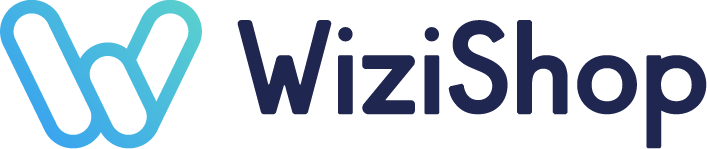
![Comment enlever le fond d'une image ? Les 8 meilleurs outils gratuits en ligne [2025]](https://www.wizishop.fr/media/65562d7dd5b1cf37f5b89c85/v1/enlever-fond-image-wizishop.jpg)







